プラグインは非常に便利な場合もありますが、サイトに追加する各プラグインの価値とリスクを評価することが重要です。スマートフォンにインストールするアプリと同様に、品質が高く、テスト済みの、信頼できるプラグインを選択しましょう。このガイドでは、サイトに適したプラグインを選択する方法について説明します。
このガイド内
プラグインをインストールする前に、次の要因について考慮してください。
通常の WordPress サイトに比べて、WordPress.com サイトには多数の機能が用意されています。組み込み機能のリストで、追加しようとしている新しいプラグインがサイトで以前から使用しているものと重複していないことを確認してください。不必要なプラグインはサイトのパフォーマンスに影響を及ぼすことがあるため、必要なことがまかなえる限り、組み込み機能を使用することをおすすめします。
プラグインをインストール前に、プラグインの最終更新日を確認してください。最終更新日はプラグインページのタイトルのすぐ下にあります。
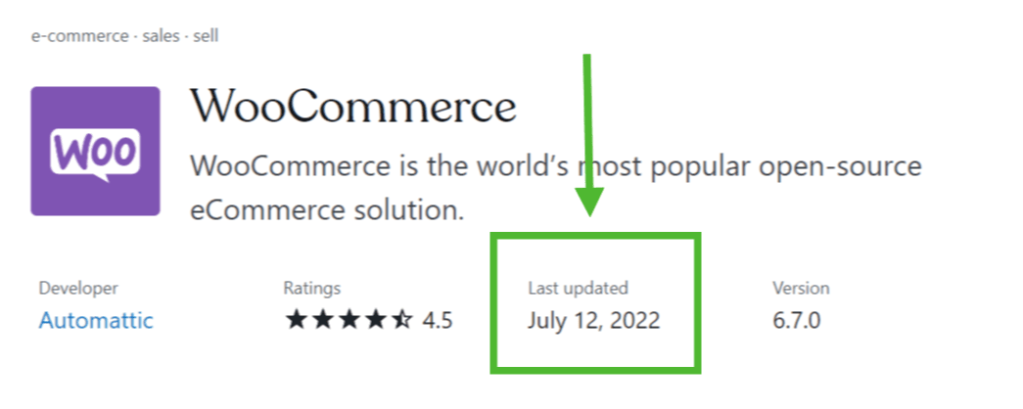
プラグインが5年間更新されていない場合は、開発者が定期的にメンテナンスを行っていない可能性があるため、サイトで適切に機能しない場合があります。このような場合は、もっと新しいバージョンのプラグインがあるかどうか確認してみてください。
プラグインの動作確認が行われた WordPress のバージョンを確認することもできます。プラグインページの説明文の右側にある「検証済み最新バージョン」セクションを確認してください。
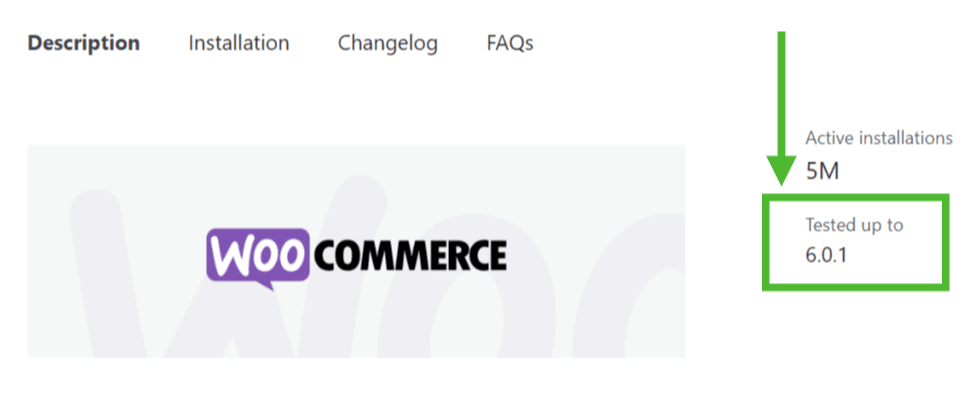
WordPress ソフトウェアは継続的に更新されています。プラグインが最新の状態ではない場合、サイトとの互換性がなくなる場合があります。サイトで実行している WordPress のバージョンを確認するには、「ツール」→「サイトヘルス」に移動して「情報」タブをクリックします。ここに表示されるバージョンと、プラグインの検証済みの最新バージョンを比較します。
WordPress の最新バージョンでプラグインの動作確認が行われている必要はありませんが、動作確認が行われたバージョンと WordPress の最新バージョンの間に大きな開きがある場合は注意が必要です。プラグインはご自身の責任で使用してください。また、必要な場合にはバックアップもあります。
プラグインのページで有効インストール数を確認してみてください。この数字は説明文の右側に表示されています。
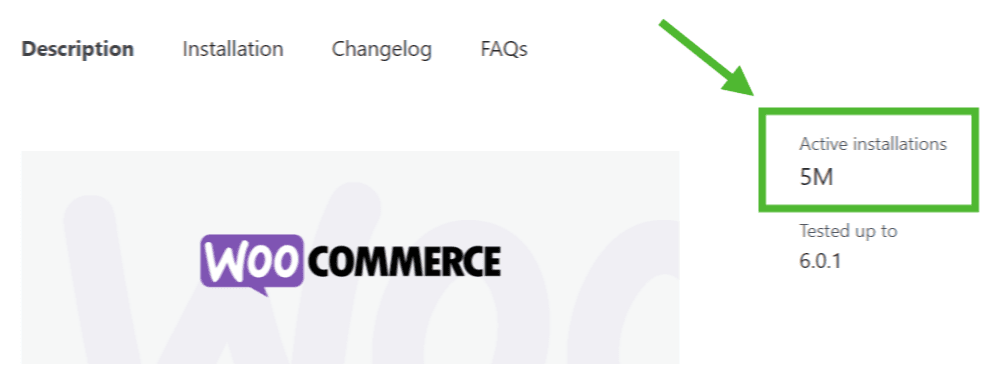
この数字を見ることで、どれくらいの数のサイトがプラグインを使用しているかがわかります。この数字が多い場合は、多くの場合は安心して使用できるプラグインだと判断できます。インストール数が少ない場合は、他の多くのサイトで試されたりテストされたりしていません。
WordPress.org のプラグインリポジトリでプラグインのレビューを読むこともできます。リポジトリでプラグインを検索し、レビュータブをクリックすることで、プラグインに関する他の人の意見を読むことができます。
優れたプラグインには、プラグインに関連するあらゆる質問や問題をサポートするための、スピーディに対応してくれるサポートサービスが用意されています。
一部のプラグインは WordPress.org のプラグインリポジトリ経由でサポートが提供されています。対象のプラグインをリポジトリで検索し、そのプラグインの「サポート」タブをクリックして開発者が積極的にサポートしているかどうかを確認してください。他にも、チュートリアルがある専用のヘルプセンターや問い合わせ先メールアドレスが用意されているプラグインもあります。こうした情報はプラグインの説明に記載されています。
サポートを受けるためにプラグインの作成者に連絡を取る必要すらないことが理想ですが、必要な場合にサポートに対応できる担当者がいるか確認しておくことをおすすめします。
ここまで紹介した要因は、サイトで以前から使用しているプラグインにも同様に当てはまります。インストールしているプラグインを定期的に監査し、不要になったプラグインがあれば削除することをおすすめします。さらに、次のアドバイスについても考慮してください。
サイトに追加する特定の機能を探している場合は、複数の異なるプラグインを試してみたくなるものです。ただし、最適なプラグインがどれかわかりにくくなる可能性があるため、同じタスクを実行するプラグインを複数インストールしないようにしてください。プラグインを1つ有効化してそれを試したら、それを無効化してから次のプラグインを有効化します。最適なプラグインが見つかったら、試した他のプラグインはすべて削除します。
あるプラグインがすべてのプラグインと問題なく連携できるとは限りません。複数のプラグインを有効化して連携させる必要がなければ、プラグインを1つずつインストールし、それぞれ個別に設定することをおすすめします。プラグインがサイトに望ましくない結果をもたらす場合は、問題の原因となっているプラグインを特定できます。詳細については「プラグインに関連する問題を解決する」を参照してください。
サイトの機能とセキュリティ保護を最新の状態に保つために、常に最新バージョンのプラグインを使用してください。ダッシュボードで「プラグイン」→「インストールされたプラグイン」に移動して更新を確認できます。
コメントを投稿するにはログインしてください。